IFTTT(イフト)とは?IFTTTでできることは?
IFTTT(イフト)とは、IF This Then Thatの略で、入力をもとにさまざまなサービスを通した出力ができるという優れたサービスです。
英語のサイトなのでとっつき難いですが、使い方を慣れると、
なんちゃってスマートホームを構築するためには欠かせなくなります
サービスは多岐に渡っていて、Google Home、Gmail、IOSのような超大手だけでなく、スマート家電などのガジェットとも連携しています。
公式HP(英語) https://ifttt.com/discover
簡単にGoogle Homeの使い方を広げてくれる、気象情報をGoogle Homeで通知する方法を紹介します。
準備
・必要なもの
- Gmailのアドレス
- 気象情報をメールで送ってくれるサービスへの登録
例えば、横浜市であれば、横浜市防災Eメール http://www.city.yokohama.lg.jp/somu/org/kikikanri/email/ - IFTTTのアカウント
- ラズパイ(ラズベリーパイ、Rasberry Pi)
- Google Home or Google Home mini
- ラズパイからGoogle Homeをしゃべらせるために、ラズパイに”google-home-notifier”をインストール(過去記事にジャンプします)
ラズベリーパイはぜひスターターキットを買いましょう。電源ケーブルなど必要なものが全部そろっています。
・気象情報を通知してくれるサービスに登録してGmail宛に通知してもらう
自分のGmail宛に気象情報を通知させます。たとえば、横浜市であれば、雨量に応じて通知が来るように設定することができます。ここで大事なことは、
通知メールの題名で気象情報の通知であることが分かる
ということです。後でフィルタリングするので、ありふれた題名ではフィルタリングできません。
一方、特徴的であっても、通知毎に題名が変わるのではそれもフィルタリングできません。
横浜市の場合には、題名の中に”激しい雨”などの特徴的な単語があるので、フィルタリングが容易です。気象情報を通知してくれるサービスを探す場合は、その点に注意しましょう。次にやることは、、、
Gmailでフィルタリングを設定する
まずはGmailの受信箱で設定を開きます。
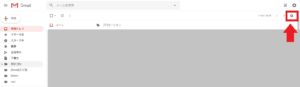
次に、”新しいラベルを作成”します。たとえば、”rain”とします。
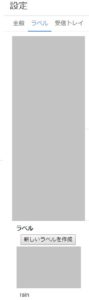
次に、”フィルタとブロック中のアドレス”を開きます
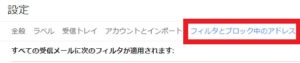
それができたら、フィルタリングするための単語を設定します。ここでは”激しい雨”とします。
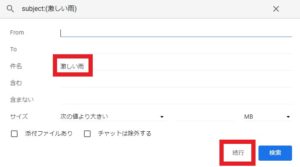
さらに、詳細設定に進み、”ラベルを付ける”、”迷惑メールにしない”、”既読にする”にチェックします
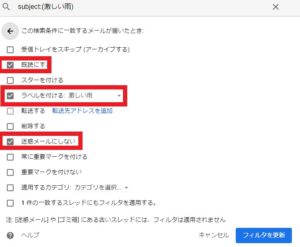
これでフィルタリングの設定は完了したので準備が終わりました。
IFTTT(イフト)の使い方と設定
まずはアカウントを登録してメインページから、”My Applet”で”New Applet”を選択します。そこで”This”をクリックすると、何を入力にしますか?と聞いてきます。
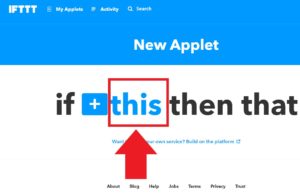
”Gmail”と入力します
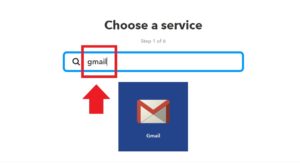
そして、Gmailをクリックすると、下の画面のようになるので、”New email in inbox labeled”を選択します。これはラベル名がついたメールを受信すると、何かを出力します。という意味になります。
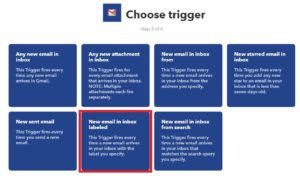
次に下のような画面になるので、
URLには、”google-home-notifer”を実行したときに出てくるURLを入力します。
Methodは、”POST”を選びます。
Content Typeは、”application/x-www・・・”を選びます。
Bodyには、”text=”大雨の警報です・・・”と、喋らせたい言葉を入力します。
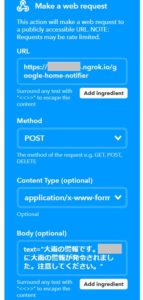
これで設定完了です。
あとは、警報メールが来れば、Google homeが喋ります。
これはかなり便利です。
大雨注意報、警報、豪雨などなど、色々設定できるので様々な警報をGoogle Homeが通知してくれるようになるので、Google Homeの使い方が広がります。
注意が必要なのは、google-home-notifierを実行した画面は閉じないことです。閉じると、ngrokのIDが変わってしまうので、またIFTTTのURLを書き換えないといけません。
それが面倒なので、私は安いラズパイ(Rasberry Pi Zero)をもう1個買い足して、それは通知専用にしています。






コメント